Niezawodna komunikacja
Nieco inaczej jest w przypadku połączeń Wi-Fi. Pokażemy to na przykładzie urządzeń z systemem Windows XP oraz Windows 7, urządzenia z systemem Android, a także drukarki Wi-Fi. Zakładamy, że komputery mają poprawnie działające karty bezprzewodowe. W razie kłopotów możesz skorzystać z warsztatu „Rozwiązywanie problemów z połączeniem”.

Po włączeniu routera Windows XP sam pokaże komunikat o dostępności sieci Wi-Fi:
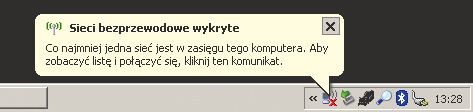

Jeśli system sam nie wyświetli komunikatu, kliknij dwukrotnie ikonę karty bezprzewodowej w zasobniku systemowym. Następnie w oknie Połączenie sieci bezprzewodowej kliknij Odśwież listę sieci.


Gdy twoja sieć zostanie wykryta, kliknij jej nazwę, a następnie Połącz. Pojawi się okno, w którym dwukrotnie trzeba podać klucz szyfrujący – ten sam, który został wpisany do konfiguracji routera. Kliknij przycisk Połącz – komputer połączy się z siecią bezprzewodową, a konfiguracja połączenia zostanie zapamiętana.


W zasobniku systemowym znajdź ikonę połączenia bezprzewodowego i kliknij ją.

W okienku z listą wykrytych sieci kliknij nazwę swojej sieci, a następnie kliknij przycisk Połącz.

W kolejnym oknie wpisz klucz szyfrujący (taki sam, jaki podałeś w routerze), po czym kliknij OK.

Wciśnij przycisk Menu na urządzeniu, a następnie wybierz Ustawienia.


Kliknij Sieci zwykłe i bezprzewodowe, a następnie Ustawianie Wi-Fi.


Zaznacz pole Wi-Fi, po czym twoja sieć zostanie automatycznie wykryta. Po jej kliknięciu pojawi się pole na klucz szyfrujący.







